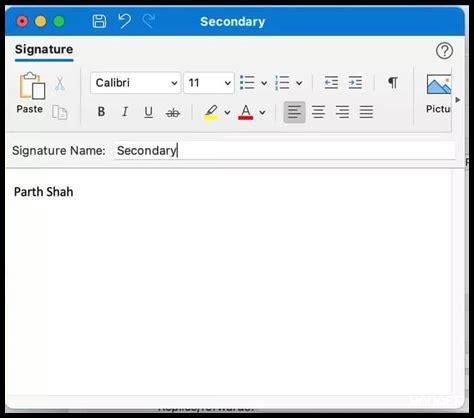كيف أضف توقيعًا في Outlook
تُعتبر إضافة توقيع في برنامج Outlook من الخطوات الأساسية التي تُساعد في تعزيز الهوية الشخصية أو المهنية عند إرسال الرسائل الإلكترونية. في هذا المقال، سنستعرض كيفية إضافة توقيع بشكل مفصل، مما يُسهل عليك القيام بذلك بسهولة ويسر.
ما هو توقيع البريد الإلكتروني؟
توقيع البريد الإلكتروني هو نص يظهر في نهاية الرسائل الإلكترونية، ويحتوي عادةً على معلومات مثل الاسم، الوظيفة، ورابط الموقع الإلكتروني. علاوة على ذلك، يُمكن أن يتضمن توقيعك أيضًا روابط لوسائل التواصل الاجتماعي أو أي معلومات أخرى تُعتبر مهمة.
خطوات إضافة توقيع في Outlook
الخطوة 1: فتح إعدادات التوقيع
لإضافة توقيع في Outlook، يجب عليك أولاً فتح البرنامج. بعد ذلك، اتبع الخطوات التالية:
. انقر على ملف في الزاوية العلوية اليسرى.
2. اختر خيارات من القائمة المنسدلة.
3. في نافذة الخيارات، انقر على البريد.
4. ثم انقر على توقيعات.
الخطوة 2: إنشاء توقيع جديد
بعد فتح نافذة التوقيعات، يمكنك الآن إنشاء توقيع جديد:
- انقر على جديد.
- أدخل اسمًا لتوقيعك الجديد.
- في مربع النص، اكتب المعلومات التي ترغب في تضمينها، مثل:
- الاسم الكامل
- الوظيفة
- رقم الهاتف
- عنوان البريد الإلكتروني
- روابط وسائل التواصل الاجتماعي
الخطوة 3: تنسيق التوقيع
يمكنك تنسيق توقيعك باستخدام أدوات التنسيق المتاحة. على سبيل المثال، يمكنك تغيير نوع الخط، الحجم، اللون، وإضافة صور أو شعارات. هكذا، يمكنك جعل توقيعك يبدو أكثر احترافية.
الخطوة 4: تعيين التوقيع الافتراضي
بعد الانتهاء من إنشاء توقيعك، يجب عليك تعيينه كتوقيع افتراضي:
- في نفس نافذة التوقيعات، ابحث عن خيار تعيين التوقيع الافتراضي.
- اختر توقيعك من القائمة المنسدلة لكل من رسائل جديدة وردود/إعادة توجيه.
- انقر على موافق لحفظ التغييرات.
نصائح لتحسين توقيعك
- اجعل توقيعك بسيطًا: يُفضل أن يكون التوقيع بسيطًا وغير معقد، حيث يُسهل على المستلمين قراءته.
- استخدم الروابط بحذر: تأكد من أن الروابط التي تضيفها تعمل بشكل صحيح وتوجه إلى مواقع موثوقة.
- تجنب استخدام الكثير من الصور: بينما يمكن أن تكون الصور جذابة، إلا أنها قد تؤدي إلى زيادة حجم الرسالة.
في النهاية
إضافة توقيع في Outlook هي خطوة بسيطة ولكنها فعالة لتعزيز هويتك عند التواصل عبر البريد الإلكتروني. كما يمكنك الاطلاع على المزيد من المعلومات حول توقيع البريد الإلكتروني للحصول على أفكار إضافية.
إذا كنت تبحث عن المزيد من المعلومات حول كيفية تحسين استخدامك لبرنامج Outlook، يمكنك زيارة وحدة الوظائف للحصول على نصائح وإرشادات مفيدة.
بهذه الطريقة، يمكنك التأكد من أن توقيعك يعكس هويتك بشكل احترافي ويُسهل على الآخرين التواصل معك.